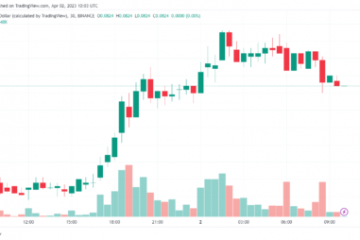O compartilhamento por proximidade do Google é um recurso que permite aos usuários compartilhar facilmente arquivos, links e outros dados entre vários dispositivos Android. O recurso de compartilhamento já existe há algum tempo e basicamente substituiu aplicativos de terceiros como SHAREit, ShareMe, Xender e muito mais. Olhando para a popularidade do recurso, hoje, o Google lançou um aplicativo beta de compartilhamento nas proximidades para Windows também. Isso significa que os usuários agora podem compartilhar facilmente arquivos entre dispositivos Android e PC com Windows, sem a necessidade de nenhum software ou cabo adicional. Baixe aqui o arquivo EXE do Nearby Share.
O Nearby Sharing foi introduzido pela primeira vez no Android 11 e desde então tem sido um recurso popular entre os usuários do Android. Ele permite que os usuários compartilhem arquivos, links e outros dados com dispositivos Android próximos sem fio usando protocolos como Wi-Fi Direct ou Bluetooth. O Wi–Fi Direct permite que telefones celulares, câmeras, impressoras, PCs e dispositivos de jogos criem suas próprias redes Wi-Fi sem uma conexão com a Internet. Isso significa que os usuários podem compartilhar arquivos sem uma conexão com a Internet ou um plano de dados.
A introdução do compartilhamento nas proximidades para Windows é um grande passo para o ecossistema Android. Isso significa que os usuários agora podem compartilhar arquivos entre dispositivos Android e Windows sem a necessidade de nenhum software ou cabo adicional.
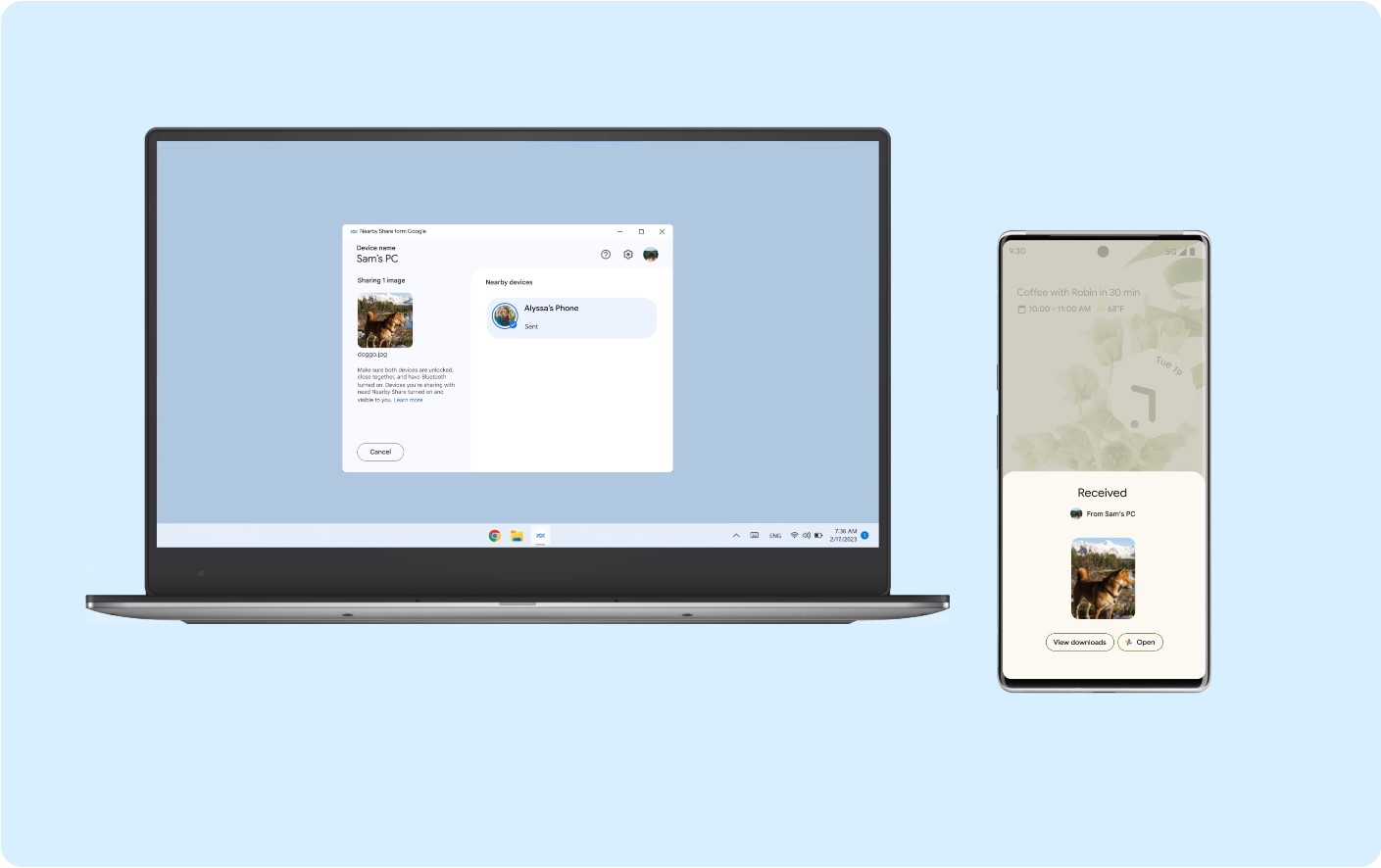
Observe que funciona apenas com Windows 10 e Windows 11 versão de 64 bits. Dispositivos ARM ainda não são suportados. Bluetooth e Wi-Fi são necessários.
De acordo com o Google Nearby Share página do aplicativo, você pode enviar e receber fotos, vídeos, documentos, arquivos de áudio ou pastas inteiras entre dispositivos Android próximos e um PC com Windows. Você também pode definir quem pode descobrir seu dispositivo e enviar arquivos, sejam todos, apenas seus amigos e familiares ou apenas seus próprios dispositivos. Envie facilmente arrastando e soltando ou clicando com o botão direito do mouse e selecione “Enviar com Compartilhamento Próximo”.
Uma das maiores vantagens do Compartilhamento Próximo para Windows é sua facilidade de uso. Os usuários não precisam baixar nenhum software adicional ou definir configurações complicadas. Eles simplesmente precisam ter a versão mais recente do Google Play Services instalada em seu dispositivo Android e estar dentro do alcance de seu dispositivo Windows. Isso torna o compartilhamento de arquivos rápido, fácil e sem complicações.
Como ativar o compartilhamento próximo no Android?
Primeiro, você precisará do APK mais recente do Google Play Services. A atualização do Compartilhamento nas proximidades está sendo lançada por meio do Play Services beta v20.26.12 ou posterior. Ele funcionará no Android 14, 13, 12, 11, 10 ou 9 Pie no futuro.
Inscreva-se no programa beta do Google Play Services aqui. Você deve receber uma atualização. Caso contrário, atualize seu aplicativo Play Services aqui. Depois de ativado, vá para um arquivo e selecione a opção de compartilhamento. Isso deve abrir o painel de compartilhamento do Android. Selecione Compartilhamento próximo e ele começará a procurar outros dispositivos próximos. Configure coisas como o nome do seu dispositivo, visibilidade e qual mecanismo usar para transferência de arquivos (dados móveis, Wi-Fi ou sempre compartilhar offline).
Você também pode adicionar um novo ícone de compartilhamento nas proximidades no painel de configurações rápidas. Deslize para baixo para acessar.
Como ativar o compartilhamento nas proximidades no Windows?
Baixe o EXE de compartilhamento nas proximidades para Windows em Android, Canal Telegram ou link direto aqui. Instale o EXE BetterTogetherSetup. Faça login usando sua Conta do Google. Ou você pode usá-lo sem fazer login. Dê um nome ao seu PC com Windows no aplicativo de compartilhamento nas proximidades. Definir recebimento para todos. Agora você está pronto para receber ou enviar. No seu dispositivo Android, deslize para baixo para abrir o Quick Panel. Procure Compartilhar nas proximidades e inicie-o. Procure o seu PC com Windows. Agora você está pronto para enviar ou receber qualquer arquivo! Ative o JavaScript para visualizar os comentários fornecidos pelo Disqus.